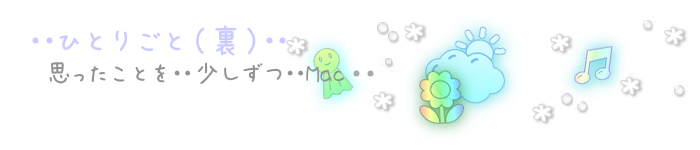方法としてはまず Mac App Store の OS X ElCapitan インストール.app か
ら El Capitan の仮想マシンを作成して・・その仮想マシンを macOS Sierra
Public Beta にアップデートします・・。
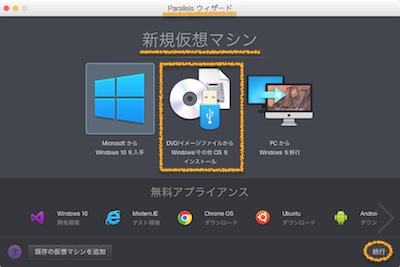
で・・OS X ElCapitan.app から El Capitan の仮想マシンを作成する方法で
すが、Parallels Desktop 11 for Mac 起動 → ファイル → 新規 で Palallels
ウィザードの DVD/イメージファイルからインストール → 検出されたオペレ
ーティングシステムで Application Finder の中の OS X ElCapitan インスト
ール.app を指定して「続行」で画面の指示に従います。
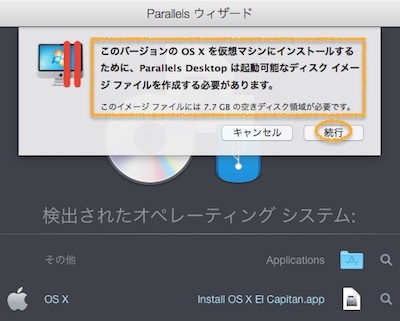
・・・・・・・・・・↓
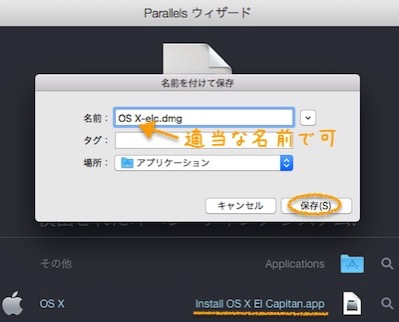
こんな画面になるので、適当な名前で「保存」(↑ の画像では名前を変更して
ますがそのままでもいいかも・・。日本語が入ってたのが嫌で変えただけ。)
・・・・・・・・・・↓
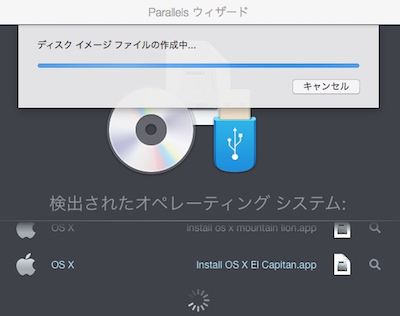
ディスクイメージファイルが作成されるのを待ちます・・。
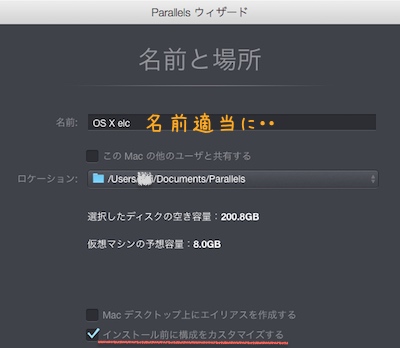
・・・・・・・・・・↓
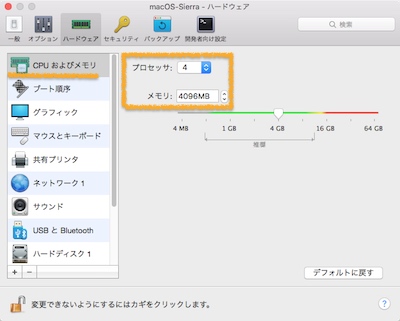
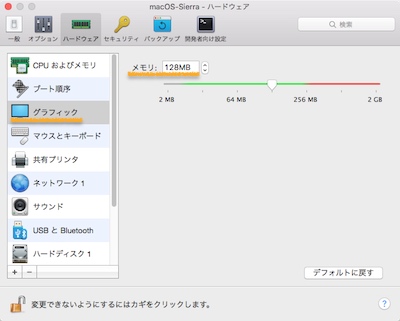
インストール前に構成を ↑ の様にカスタマイズします・・。
・・・・・・・・・・↓
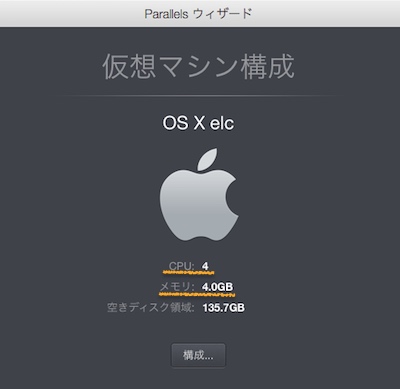
・・・・・・・・・・↓
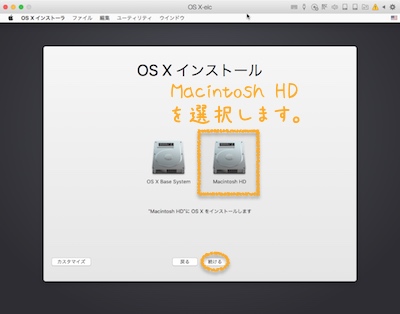
・・・・・・・・・・↓
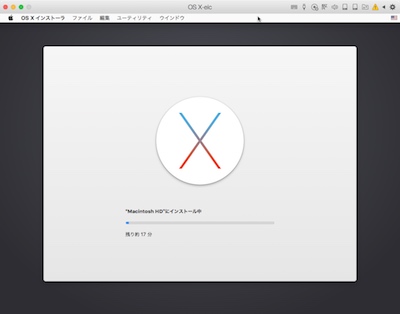
約30分位して OS X El Capitan の仮想マシンが出来上がったら・・その仮想
マシンで起動。
・・・・・・・・・・↓
今度は macOS Sierra にアップデートする作業に・・。
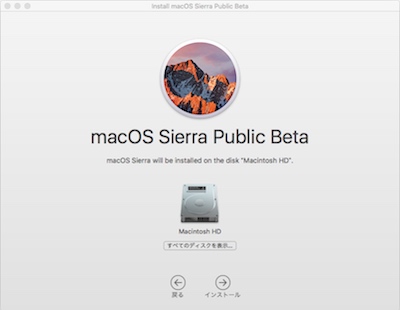
Apple Beta Software Program のページで登録サインインして Mac App Store
で Install macOS Sierra Public Beta.app を DL してインストール。ここでも約
30分位かかります・・。取りあえず、作成の順番だけ・・φ(..)メモメモ
macOS Sierra Public Beta が作成出来たら、前の様に外付け HDD からも起動
出来ますね。